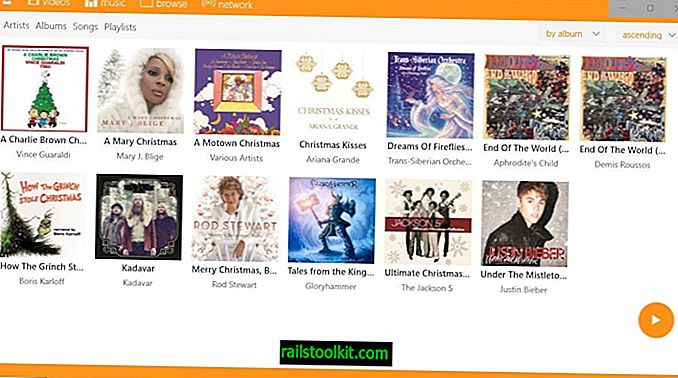Samsung Galaxy Note II를 Motorola Moto G로 교체 한 후 스마트 폰을 Windows 7 PC에 연결하는 데 문제가 발생했습니다.
USB 케이블을 꽂고 전화를 연결할 때마다 아무 일도 일어나지 않았습니다. 내가 해결 한 해결책은 장치 및 프린터를 열고 장치를 마우스 오른쪽 버튼으로 클릭하고 문제 해결을 선택한 다음 Windows가 시스템에 필요한 드라이버를 설치할 때까지 기다리는 것입니다.
이상한 점은 매번 한 번만 그렇게해야한다는 것이 었습니다. 마우스 오른쪽 버튼으로 클릭하여 전화기의 속성을 확인하면 "Windows가이 하드웨어의 장치 드라이버를 초기화 할 수 없습니다. (코드 37)"가 장치 상태로 표시됩니다.
인터넷에서 검색하면 해결책에 대한 해결 방법과 수정 사항이있는 수천 페이지가 아니라면 수백 페이지가 표시되며 이러한 수정 사항을 얻을 수없는 사용자는 시스템에서 작동합니다.
일반적인 제안 사항에는 드라이버 제거, UpperFilters 및 LowerFilters 레지스트리 값 삭제, 시스템 복원 사용 또는 모든 USB 장치 제거가 포함됩니다.
운이 좋지 않은 경우, 시스템의 오류를 해결하기 위해 소프트웨어를 판매하려는 페이지를 방문하게됩니다.
오류가 표시되는 모든 장치에 대해 다음 방법이 작동한다고 주장 할 수는 없지만 상황에 따라 효과가있었습니다. 문제가 해결되어 PC에 연결할 때마다 전화가 올바르게 감지되었습니다.
해결책
제가 모토 G를 위해 Motorola에서 제공 한 장치 드라이버를 설치하기 만하면됩니다. 그에 대한 단점은 나중에 더 있습니다. 설치가 완료되면 PC에서 Moto G를 올바르게 감지하여 파일을 전송하거나 데이터를 백업 할 수있었습니다.
이제 단점은 모토로라의 장치 관리자가 이상적이지 않은 배경에서 실행되어야한다는 것입니다.
쉽게 간과 할 수있는 또 다른 해결책이 있습니다. 해야 할 일은 다음과 같습니다.
1. 제어판의 장치 및 프린터 모듈을 엽니 다. Windows 키를 누르고 장치 및 프린터를 입력 한 후 목록에서 결과를 선택하십시오.
2. 올바르게 감지되지 않은 장치를 마우스 오른쪽 버튼으로 클릭하고 문제 해결 옵션을 선택하십시오.
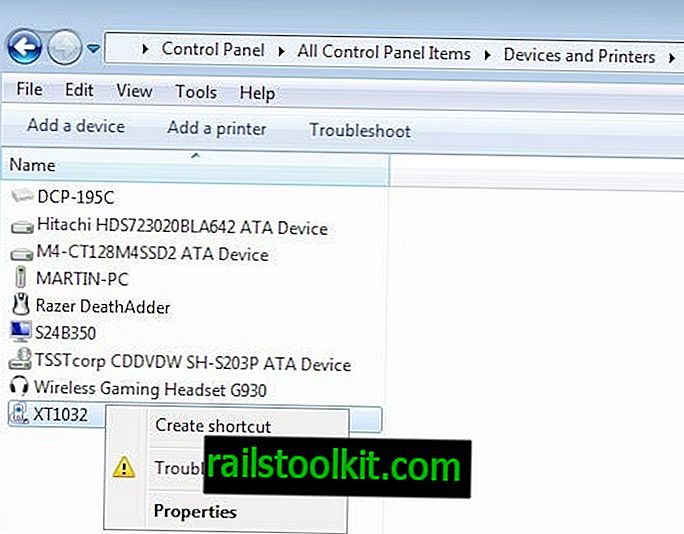
3. Windows가 문제에 대한 해결책을 찾은 후 나중에 표시합니다. 이 경우 장치 드라이버를 다시 설치하는 옵션이 표시됩니다. 사용 가능한 옵션에서이 수정 사항 적용을 선택하십시오.
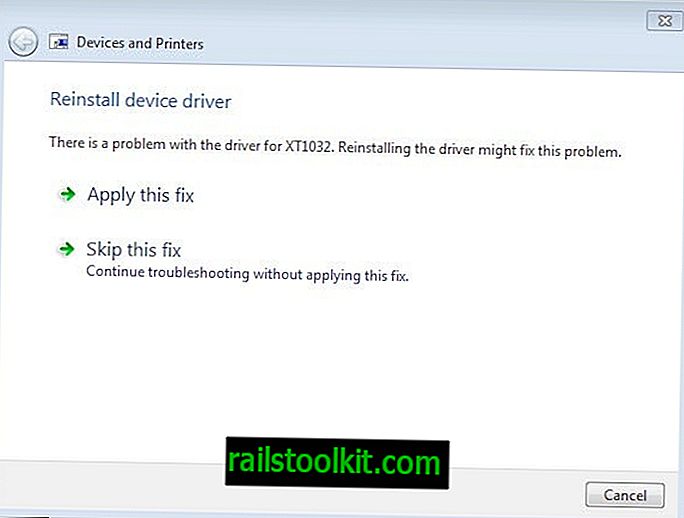
4. 다음 페이지가 중요합니다. "드라이버 업데이트 설치 허용"에서 다음을 클릭하면 현재 세션의 문제 만 해결되지만 영구적으로 해결되지는 않습니다.
한 번에 모두 수정하려면보기를 클릭하고 설정을 변경해야합니다.
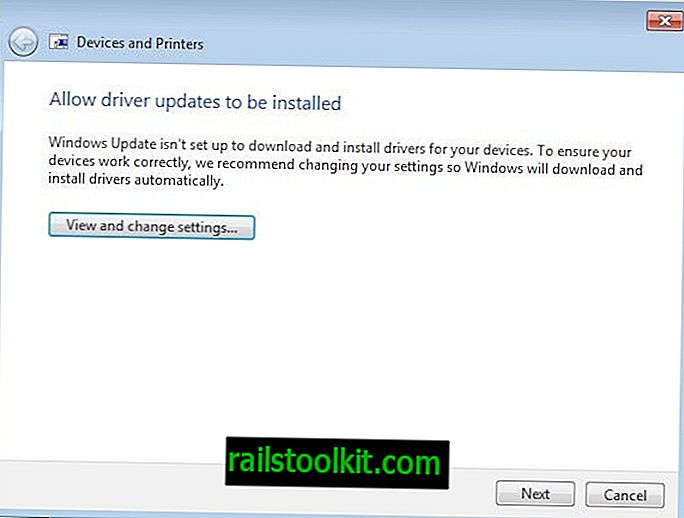
5. 다음 페이지에서 "Windows Update에서 드라이버 소프트웨어를 설치하지 마십시오"에서 "예, 자동으로 수행하십시오 (권장)"로 전환하십시오.
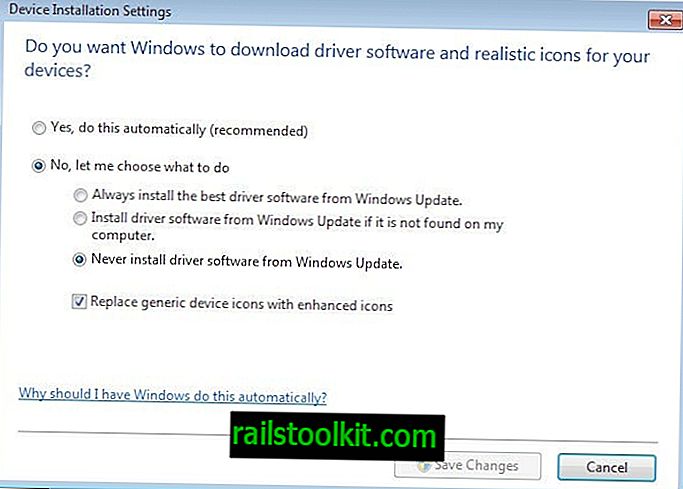
6. 변경 사항을 저장하고 페이지에서 다음을 클릭하십시오. 그런 다음 Windows가 문제 해결 결과를 표시합니다. 모든 것이 제대로 진행되면 표시되는 모든 문제가 수정 된 것으로 표시되어야합니다.
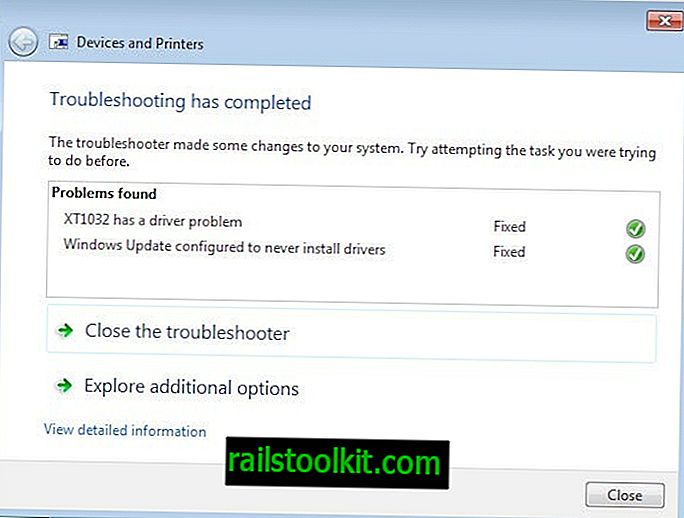
닫는 단어
USB를 통해 장치를 연결할 때 Windows에서 오류 코드 37 문제가 발생하면 문제 해결 옵션을 먼저 사용해보십시오.
그래도 문제가 해결되지 않으면 제조업체 웹 사이트에서 장치의 최신 드라이버를 다운로드하여 설치하십시오.